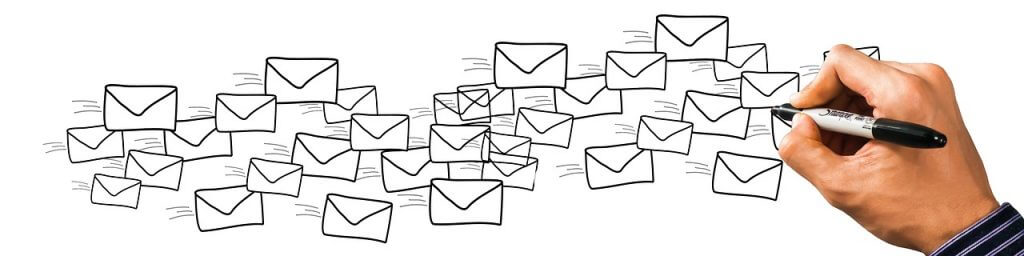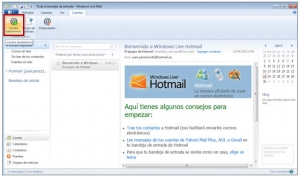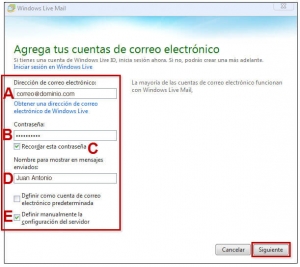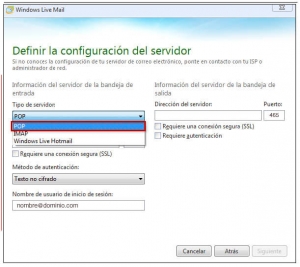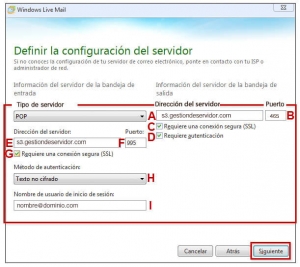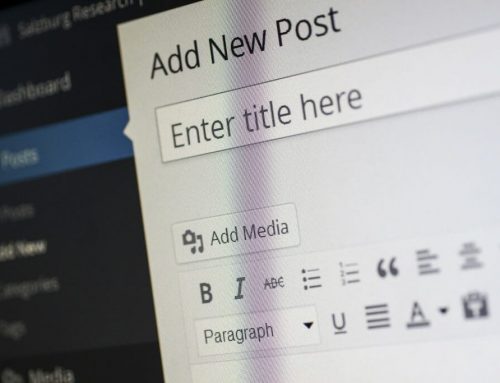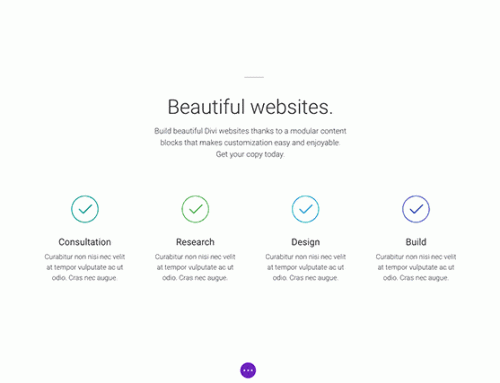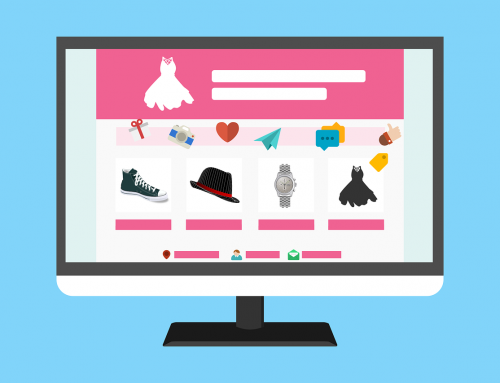A continuación se explica cómo configurar correo POP3 en Windows Live Mail
1 paso
Abra Windows Live Mail, haga clic en la pestaña de Cuentas y luego haga clic en Correo electrónico.
2 paso
-Ingrese su e-mail completo (A)
-Ingrese la contraseña del e-mail (B)
-Marque la casilla para recordar la contraseña si usted no desea introducir la contraseña cada vez que inicie sesión (C)
-Ingrese el nombre para mostrar en mensajes enviados (D)
-Marque la casilla para definir manualmente la configuración del servidor (E)
Cuando haya terminado haga clic en siguiente.
3 paso
Seleccione POP en el desplegable.
4 paso
– Ingrese mail.dominio.com como el servidor de correo saliente(A)
– Ingrese 465 como el puerto del servidor de correo saliente (B)
– Marque la casilla para Requiere una conexión segura (SSL) (C) (G)
– Marque la casilla para Requiere autenticación (D)
– Ingrese s3.gestiondeservidor.com como el servidor de correo entrante (E)
– Ingrese 995 como el puerto del servidor de correo entrante (F)
– Asegúrese que Texto no cifrado haya sido seleccionado (H)
– Ingrese su dirección de e-mail completa como el Nombre de usuario de inicio de sesión (I)
Cuando haya terminado haga clic en siguiente.
5 paso
Haga clic en Finalizar
Notas:
IMAP el acceso de correo electrónico se coordina entre el servidor y la aplicación de correo. Los mensajes que leyó, eliminó o respondió aparecerán de ese modo, tanto en el servidor como en la aplicación de correo.
POP3 no coordina con el servidor. Los mensajes que la aplicación del correo marca como leídos, eliminados o respondidos no aparecerán de ese modo en el servidor. Esto significa que las futuras descargas de correo con POP3 mostrarán todos los mensajes como no leídos.
El sistema usa SMTP para enviar el correo saliente.